本ページ内には広告が含まれます
ここではiPad/iPad miniでYouTubeに動画をアップロード(公開)する方法を紹介しています。
![]() iPad/iPad miniで撮影した動画など、「写真」アプリ内に保存されている動画をYouTubeにアップロードします。YouTubeにアップロードした動画は、一般に公開したり、公開範囲を指定することも可能です。
iPad/iPad miniで撮影した動画など、「写真」アプリ内に保存されている動画をYouTubeにアップロードします。YouTubeにアップロードした動画は、一般に公開したり、公開範囲を指定することも可能です。
* iPad/iPad miniに保存されている動画をYouTubeにアップロードするには、「YouTube(Google)アカウント」が必要になります。
1. iPad/iPad miniで「写真」アプリから「カメラロール」を選択する
iPad/iPad miniのホーム画面から「写真」アプリを起動します。YouTubeにアップロードしたい動画が保存されているアルバムを選択します。
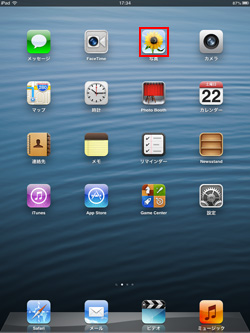
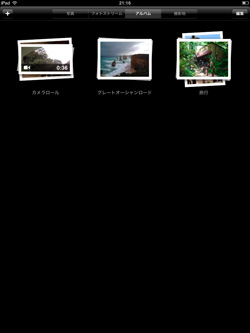
2. YouTubeにアップロードしたい動画を選択する
YouTubeにアップロードしたい動画をタップして選択します。動画の再生画面上部にある「アクション」アイコンをタップし、「YouTube」を選択します。
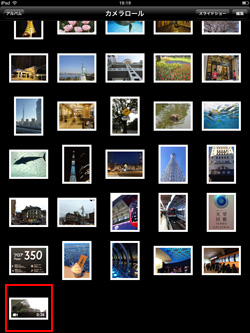
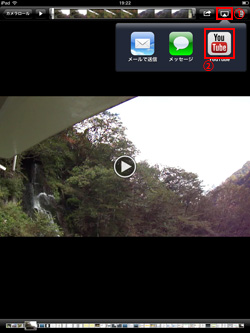
3. YouTubeにログインし、アップロードする動画の公開情報を設定する
「YouTube」にログインしていない場合は、サインイン画面が表示されるので、「YouTube(Google)アカウント」「パスワード」を入力して、サインインします。
「YouTube」にアップロードする動画の基本情報(タイトル/説明文/タグ)を入力、解像度・カテゴリ・公開設定(公開/限定公開/非公開)を選択します。
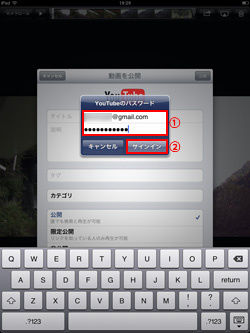
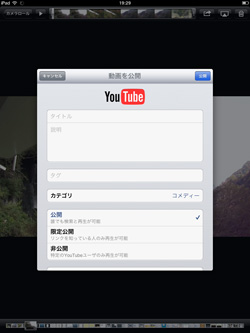
4. YouTubeにログインし、アップロードする動画の情報を入力する
動画情報の入力・公開設定後、「公開」をタップすることで、動画をYouTubeにアップロード(公開)が開始されます。
アップロード完了後、「YouTubeに表示」をタップすることでYouTubeでの再生画面を表示、「友達に知らせる」をタップすることで、メールでYouTubeの再生画面へのリンクを友達に送信することができます。
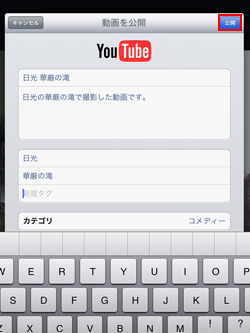
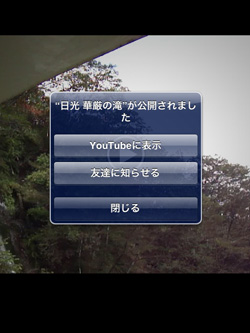
![]() YouTubeからサインアウトしたい場合
YouTubeからサインアウトしたい場合
YouTubeからサインアウトしたい場合は、画面下部の「アカウント」をタップし、表示される画面の「サインアウト」をタップします。
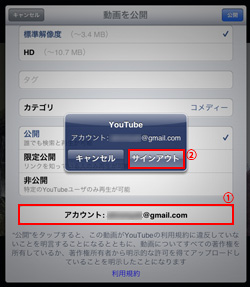
【Amazon】人気のiPhoneランキング
更新日時:2024/4/16 8:00
【Amazon】人気のKindleマンガ
更新日時:2024/4/16 8:00